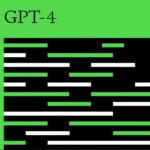Cómo colocar un enlace en el estado de WhatsApp
WhatsApp tiene varias herramientas que personalizan tu experiencia y que son especialmente útiles para aquellos que utilizan WhatsApp Business. Una de ellas, bastante importante y que está disponible desde hace un tiempo, es la de colocar enlaces en el estado de WhatsApp.
Con esta funcionalidad, puedes anunciar promociones y redireccionar a los contactos directamente a tu sitio web sin necesidad de tener que intercambiar mensajes.
Si aún no sabes cómo colocar enlaces en tu estado, consulta el paso a paso que te ofrecemos a continuación para hacerlo y empezar a recibir nuevas y más visitas en tu sitio web desde ya.
¡No te olvides de revisar nuestro artículo y descubrir cuál app de mensajería es más segura: Signal vs Telegram vs WhatsApp!
Cómo colocar un enlace en el estado de WhatsApp
1 – Abre tu WhatsApp y haz clic en la pestaña Estados;

2 – Haz clic en el ícono con forma de lápiz, justo arriba del botón verde con la cámara;

3 – Introduce el enlace del sitio web que quieres publicar en el estado de WhatsApp. Si el enlace se ha introducido correctamente, debería aparecer una vista previa. Puedes poner emojis, cambiar el tipo de letra y cambiar el color de fondo. Para insertar un emoji, basta con tocar el icono correspondiente;

4 – Para cambiar el tipo de letra y dejar el enlace con un estilo más parecido al de tu marca, haz clic en el icono en forma de T;

5 – Para cambiar el color de fondo, solo tienes que tocar en el ícono en forma de paleta hasta encontrar el color deseado;

6 – Ahora, haz clic en el botón verde de la esquina inferior derecha para terminar de colocar un enlace en el estado de WhatsApp;

7 – Vuelve a la pestaña de Estados y haz clic en Mi estado para ver la publicación con el enlace.
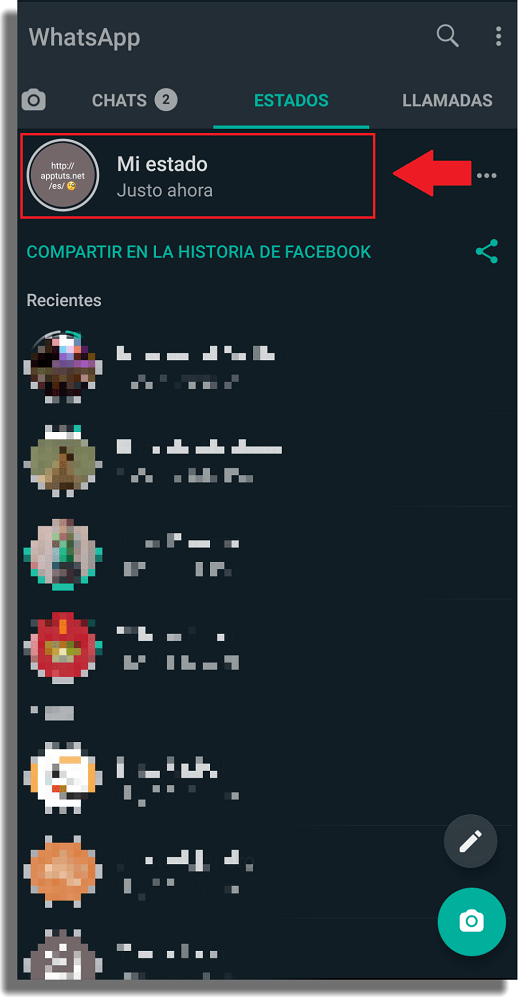
¿Ya estás invitando a tus contactos a tu sitio web ahora que has aprendido a colocar un enlace en el estado de WhatsApp? Si necesitas más consejos sobre cómo utilizar esta app de mensajería para atraer más visitas a tu sitio web y negocio, ¡hemos listado para ti algunos de los mejores!
¡No te olvides de revisar también nuestro artículo y aprende a compartir enlaces de Instagram en WhatsApp!
1. Publica GIFs en el estado de WhatsApp
A diferencia de lo que vemos en las historias de Instagram, el proceso para publicar un GIF en el estado de WhatsApp es un poco diferente. En primer lugar, debes crear un estado de texto.
Después, debes activar el teclado de GIF y buscar uno acorde a tu publicación. ¡Los GIF son una de las cosas que más atraen visitantes cuando se colocan con un enlace en el estado de WhatsApp!
2. Mira los estados en Windows PC y MacOS
Si trabajas desde tu computadora, es probable que usar el teléfono disminuya tu productividad considerablemente. Por lo tanto, deberías usar WhatsApp Web. ¿Sabías que puedes ver los estados de tus contactos aunque estés en tu computadora?

Para hacer eso, solo tienes que con pulsar el icono con forma redonda, como se muestra en la captura de pantalla anterior, para acceder a los estados de tu contactos de WhatsApp. Después, elige el estado del contacto que quieras ver.
3. Configura quién puede ver tus estados
Si estás utilizando tu estado para atraer más visitas a tu sitio web o tienda online, a veces es inevitable que amigos o familiares interactúen de forma irrespetuosa con tu estado de WhatsApp. Por lo tanto, puedes configurar la privacidad de estos, incluso si te pierdes algunas vistas, para evitar malos ratos.
Para configurar quién tiene acceso a tus estados publicados, abre nuevamente la pestaña de Estado. A continuación, pulsa el icono de tres puntos ubicado en la parte superior derecha y seleccione la opción Privacidad de estados.
Ahí podrás escoger quién puede ver tus estados de WhatsApp. Puedes configurar para que los vean todos tus contactos -esta es la opción por defecto- o definir algunas excepciones. Si eres una persona reservada y solo quieres que unas pocas personas vean lo que publicas, selecciona la opción “Solo compartir con…” y define cuáles contactos pueden ver tus publicaciones.
4. Haz una copia de seguridad de tu WhatsApp
Aunque nuestros consejos se centran en el estado de WhatsApp, hemos hecho una excepción en este punto, ya que es muy importante que hagas copias de seguridad de tus conversaciones, sobre todo si atiendes a tus clientes por esta app de mensajería. Para hacer una copia de seguridad, haz clic sobre los tres puntos y ve a los ajustes de la aplicación.
Tras acceder a los ajustes de la aplicación, selecciona la opción de Chats. A continuación, haz clic en Copia de seguridad y en el botón Guardar para realizar una copia de seguridad inmediatamente. Ten en cuenta que debes tener una cuenta de Google.

También puedes configurar cada cuánto se hará una copia de seguridad, haciendo que estas sean automáticas. WhatsApp te permite programar las copias de seguridad para que se realicen cada día, cada semana o cada mes. Te recomendamos que estés conectado a una conexión WiFi cuando realices la copia de seguridad.
¿Tienes algún problema con el WiFi? ¡Mira cómo resolver los problemas de WiFi en tu Android!
¿Ya comenzaste a colocar enlaces en tu estado de WhatsApp?
Como puedes ver, el proceso es bastante sencillo, solo tienes que crear tu estado desde un botón diferente en la pestaña de Estado. Aunque es más limitado que un estado normal, la funcionalidad es ideal para aquellos que quieren atraer a los clientes a una promoción o publicar nuevos contenidos en su blog.
¿Tienes alguna duda sobre este tutorial? Déjanos un comentario abajo y no olvides revisar nuestros artículos con los mejores y más divertidos juegos para WhatsApp, aprende cómo ser invisible en WhatsApp sin desconectarse de Internet y cómo quitar el “en línea” de WhatsApp.